
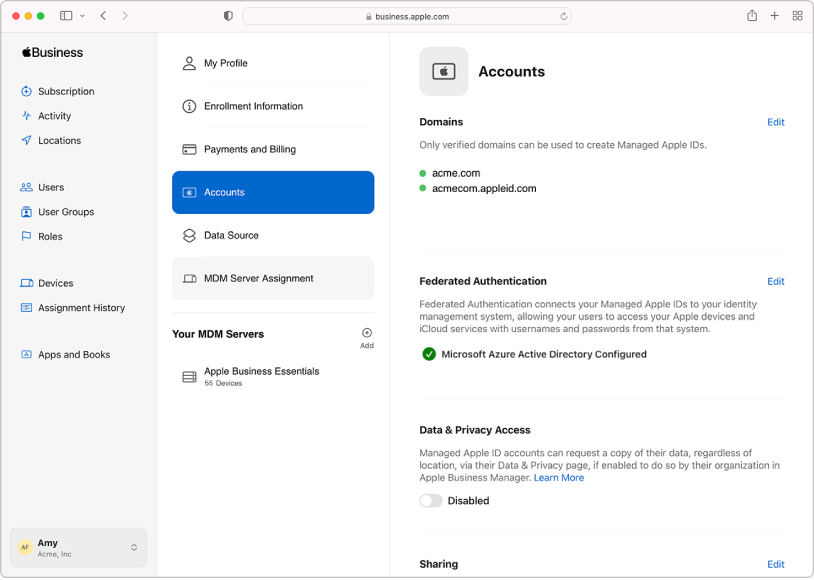
Birleştirilmiş kimlik doğrulamayı kullanma
Google Workspace, Microsoft Active Directory (Azure AD) alan adınıza veya kimlik sağlayıcınıza bağlayın ve kimlik doğrulama ile kullanıcı hesapları için birleştirilmiş kimlik doğrulamayı kullanın.
Birleştirilmiş kimlik doğrulama hakkında daha fazla bilgi edinin
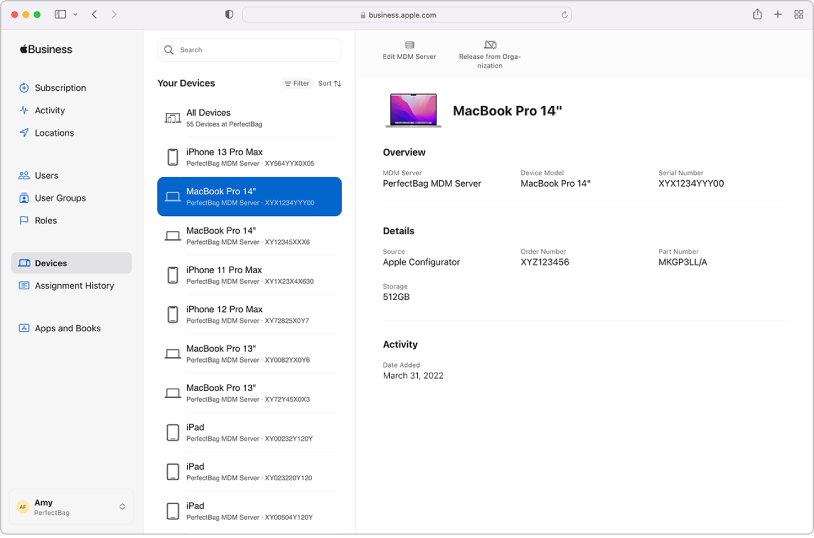
Aygıtları yönetme
Kuruluşunuzda Apple aygıtları dağıtma biçiminizi kolaylaştırın.
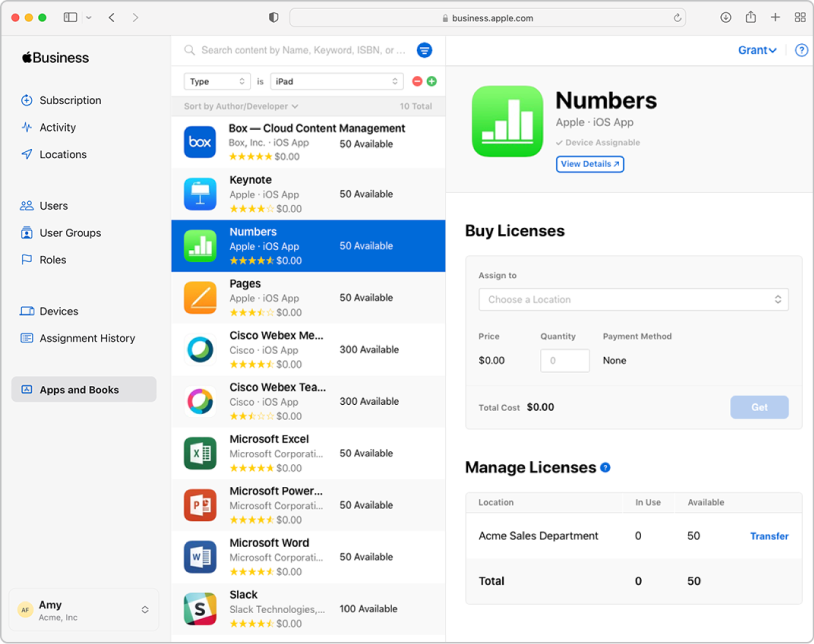
Toplu içerik satın alma ve bu içerikleri aygıtlara atama
Toplu uygulama ve kitap satın alın. Ardından personeliniz tarafından kullanılmaları için bunları aygıtlara atayın. Ayrıca bir aygıttaki uygulamaları başka bir aygıta yeniden atayabilirsiniz.
Apple İşletme Yönetimi Kullanım Kılavuzu’nu keşfetmek için sayfanın üst kısmındaki İçindekiler’i seçin veya arama alanına bir sözcük ya da ifade girin.
Apple İşletme Yönetimi Kullanım Kılavuzu
- Hoş Geldiniz
-
-
- Birleştirilmiş kimlik doğrulamaya giriş
- Google Workspace ile birleştirilmiş kimlik doğrulamayı kullanma
- Microsoft Azure AD ile birlikte birleştirilmiş kimlik doğrulamayı kullanma
- Kimlik sağlayıcınızla birlikte birleştirilmiş kimlik doğrulama kullanma
- Apple Kimliği çakışmalarını çözme
- Kullanıcı adı çakışmaları hakkında bildirim alma
- Kullanıcıların alan adı bilgilerini değiştirme
- Birleştirme sırasında Apple hizmetlerini aktarma
-
- Belge revizyon geçmişi
- Copyright
Geri bildiriminiz için teşekkür ederiz.